Aplikasi Akuntansi Excel merujuk pada penggunaan Microsoft Excel sebagai alat untuk melakukan fungsi akuntansi. Excel merupakan program spreadsheet yang umum digunakan di berbagai jenis bisnis dan organisasi, dan dapat digunakan untuk mempermudah dan mempercepat proses akuntansi.
Dalam Aplikasi Akuntansi Excel, pengguna dapat membuat lembar kerja yang dirancang khusus untuk mengelola keuangan bisnis, seperti pembukuan, pencatatan transaksi, pembuatan laporan keuangan, dan sebagainya. Pengguna juga dapat menggunakan rumus dan fungsi Excel untuk melakukan perhitungan otomatis seperti perhitungan pajak, perhitungan saldo akhir, atau perhitungan persentase keuntungan dan kerugian.
Microsoft Excel sudah di kenal luas penggunaanya sebagai aplikasi spreadsheet wajib di perkantoran. Software ini pertama kali dirilis pada tahun 1987. Dan dikenal sebagai alat produktivitas paling populer di dunia. Sebuah penelitian menunjukkan bahwa hampir 90 persen perusahaan menggunakan Excel untuk kegiatan penganggaran, perencanaan, dan peramalan. Selain itu software ini juga bisa di jadikan sebagai aplikasi akuntansi excel gratis.
Topik :
- Sekilas Pembuatan Aplikasi Akuntansi Excel
- Apa Saja Yang Terlibat Dalam Pembuatan Akuntansi Excel?
- Tutorial Singkat Penggunaan
- Video Penggunaan
Software Akuntansi Gratis Excel
Software akuntansi adalah sebuah alat untuk menghasilkan laporan keuangan. Yaitu laporan Laba rugi, laporan posisi keuangan, laporan arus kas dan laporan perubahan modal. Laporan keuangan pada akhirnya akan di analisa agar pihak internal managemen bisa mengambil keputusan darinya. Agar keputusan yang diambil bisa tepat, laporan keuangan haruslah bersumber dari data-data transaksi yang valid dan bisa di pertanggung jawabkan.
Di bawah ini adalah tampilan software akuntansi gratis excel yang bisa anda download di bagian akhir postingan.
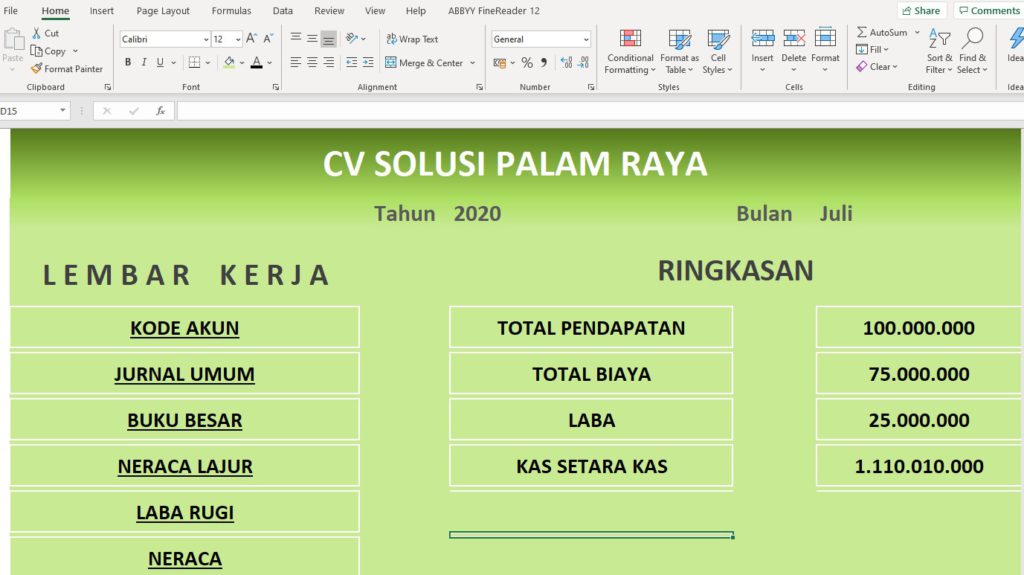
Sebuah program akuntansi haruslah memiliki formulir untuk menginput data transaksi. Ia minimal harus memiliki formulir input untuk tanggal transaksi, keterangan transaksi, nama akun, dan debet dan kreditnya selalu seimbang. Kemudian transaksi ini akan disimpan ke dalam buku besar. Di buatkan rangkuman jumlah uangnya berdasarkan akun di laporan neraca saldo. Dan akhirnya jadilah laporan keuangan.
Sekilas Pembuatan Aplikasi Akuntansi Excel Gratis
Program akuntansi umumnya dibuat dengan menggunakan bahasa pemrograman. Bisa dengan bahasa PHP, Python, Visual Basic dan bahasa lainnya. Menggunakan bahasa pemograman ini akan dipisahkan antara script dan databasenya. Database yang digunakan bisa postgre, mysql, dll. Sehingga program yang dibuat akan sanggup menampung banyak transaksi, cepat dan memiliki security yang baik.
Selain dengan bahasa pemograman, laporan keuangan excel otomatis juga bisa dibuat dengan menggunakan microsoft excel. Caranya adalah dengan memanfaatkan rumus-rumus yang ada di excel. Membuat sheet-sheet yang terkait, seperti menu, bagan akun(coa), jurnal, buku besar, neraca saldo dan laporan keuangan. Rumus-rumus ini akan saling terkait antar sheetnya, sehingga perhitungan akan otomatis dilakukan.
Apa Saja Yang Terlibat Dalam Pembuatan Laporan Keuangan Excel Otomatis?
Rumus Excel Akuntansi
Salah satu fitur Excel yang paling keren adalah kemampuan untuk membuat rumus. Anda dapat menggunakan rumus untuk menghitung sebuah nilai baru, menganalisis data, dan banyak lagi. Tetapi kesalahan kecil saat mengetik rumus, bisa membuat sedikit pusing. Makanya saya suka menggunakan range.
Rumus yang di gunakan dalam pembuatan program akuntansi excel ini adalah:
- if
Fungsi ini berguna untuk menentukan apakah suatu nilai sudah sesuai dengan kriteria yang kita minta, dan apa yang terjadi jika kriteria tersebut tidak sesuai - Sumif
Sumif disini berguna untuk menjumlahkan akun-akun yang ada dalam bagan akun kita. Jadi jika kita memiliki akun kas, maka denga formula ini hanya jumlah yang terkait dengan kas yang di jumlahkan. Saya gunakan di dalam Neraca Saldo - Vlookup
Rumus ini di gunakan di jurnal umum, agar proses pencarian nomor akun bisa terjadi secara otomatis. NIlai berdasarkan nama akun yang kita pilih. - Date
Rumus date digunakan karena akuntansi membagi laporan berdasarkan tanggal. Anda akan dipermudah karena tidak perlu menginput keseluruhan tanggal, tetapi cukup input tanggalnya saja. Input bulan dan tanggal sudah di setting di awal.
Range
Range adalah satu sel atau kumpulan sel yang kita beri nama. Tujuannya agar pada saat membuat rumus kita tidak perlu mengingat-ingat letak selnya. Contoh :
- sel A1 bisa kita beri nama “Header”
- sel A1:B10 bisa diberi nama “COA”
Nilai range adalah kumpulan nilai yang tersebar antara nilai Maksimum dan nilai Minimum. Range mendefinisikan penyebaran nilai dalam set data apa pun.
Jadi range sangat erat kaitannya dengan rumus. Ia membuat rumus menjadi terlihat sederhana sehingga mudah diingat.
VBA
Visual Basic For Application (VBA) adalah fitur yang kita gunakan pada saat formula-formula excel standar sudah tidak dapat lagi memenuhi keinginan kita. VBA ini saya gunakan pada saat pembuatan buku besar. Dengan VBA, saya memerintahkan excel untuk melakukan filter jurnal umum, berdasarkan kriteria akun dan bulan.
Pengalaman saya menggunakan rumus di excel, jika transaksi semakin banyak maka program akan semakin lama untuk bisa dibuka. Solusinya memang bisa dengan menambah spesifikasi komputer. Namun ini adalah pilihan yang mahal. Opsi yang lebih baik adalah dengan menggunakan VBA.
Sheet Dalam Aplikasi Akuntansi
Aplikasi akuntansi ini memiliki 9 sheets utama dan 1 sheet cara penggunaan, yaitu
- Sheet penggunaan
Di sheet ini sudah disertakan tutorial penggunaan aplikasi. Mohon di baca dengan teliti agar anda mudah menggunakannya - Sheet Home
Sheet ini terdiri dari link-link ke seluruh sheet, agar memudahkan dalam hal navigasi. Serta ada resume dari laporan keuangan - Sheet Kode Akun
Kode akun wajib dimiliki oleh setiap usaha. Sesuaikan dengan kebutuhan anda. Saya sudah isikan kode akun untuk perusahaan jasa, jika perusahaan anda adalah perusahaan dagang ataupun manufaktur kecil, silahkan disesuaikan - Sheet Kode Pembantu
Kode pembantu digunakan untuk mendata hutang piutang yang dimiliki usaha sesuai dengan nama rekanan. Bisa juga dimanfaatkan untuk mengkalsifikasikan proyek bagi usaha yang sering mendapatkan proyek - Sheet Input Jurnal
Sheet digunakan untuk menginput jurnal. Hasil dari input akan di tambahkan pada sheet jurnal. Selain itu sudah ditambahkan juga fasilitas untuk mencetak formulir jurnal per transaksinya. - Sheet Jurnal
Seluruh jurnal diinput disini, jurnal umum, jurnal pembelian, jurnal penjualan, jurnal penyesuaian maupun jurnal penutup - Sheet Buku Besar
Buku besar digunakan untuk mengkalsifikasikan transaksi sesuai dengan kode akun yang dimiliki. Disini menggunakan VBA, karenanya tidak otomatis. Anda harus memilih akun yang akan dilihat transaksinya, baru transaksi terkait akan muncul. - Sheet Buku Pembantu
Buku besar pembantu digunakna untuk merincikan jumlah hutang piutang yang dimiliki usaha sesuai dengan nama rekanan - Sheet Neraca Lajur
Neraca lajur digunakan untuk melihat saldo keseluruhan akun dan nantinya akan menajdi acuan pembuatan laporan Neraca/Posisi Keuangan dan Laporan Laba Rugi - Sheet Neraca/Posisi Keuangan
Berisi laporan Neraca/Posisi Keuangan yang hasilnya di dapat dari Neraca lajur - Sheet Laba Rugi
Berisi laporan Laba Rugi yang hasilnya di dapat dari Neraca lajur - Sheet Laporan Perubahan Modal
Laporan perubahan modal berisi perubahan yang terjadi padal modal pemilik perusahaan. Baik penambahan secara tunai, menggunakan barang ataupun penambahan dari laba ditahan.
Tutorial Singkat Pengunaan Aplikasi Akuntansi Excel Gratis
Input hanya akan dilakukan di sheet jurnal. Dari transaksi di jurnal, anda akan di minta untuk menginput akun yang terkait. Misal ada transaksi penanaman modal oleh pemilik sebesar 100 juta rupiah. Maka jurnalnya adalah Bank di sebelah debit dan modal di sebelah kredit sebesar 100 juta. Misal akun bank adalah 102 dan modal adalah 300.
Nah, berdasarkan nomor akun yang unik inilah dibuat rumus untuk menarik transaksi yang terkait dengan akun ini kebuku besar. Kemudian sheet neraca saldo akan mengambil saldo akhirnya. Dan sheet laporan keuangan akan mengambil data dari neraca saldo untuk ditampilkan.
Video Penggunaan
Untuk lebih jelasnya, saya sudah buatkan video singkatnya dibawah ini. Untuk tutorial lebih lengkap ada disini
Inilah program akuntansi excel gratis yang akan saya bagikan untuk anda. Benar-benar gratis? Yakin sama saya gan. Ini beneran gratis, tidak pakai trial, apalagi tipu-tipu. Namun agar lebih bermanfaat sudilah kiranya agan-agan sekalian membagian postingan ini ke sosial media agan-agan sekalian. Akan rekan-rekan pengusaha lainnya bisa ikut merasakan manfaatnya. Daripada menggunakan program berbayar lebih baik menggunakan program akuntansi excel gratis kan.
Untuk Tutorial lengkap penggunaan langkah demi Langkah sudah saya siapkan di sini
Download Laporan Keuangan Excel Gratis
Silahkan di download laporan keuangan excel otomatis lewat link di bawah ini. Kalau masih ada yang kurang jelas, silahkan kasih komentar dibawah
>> Download Program Aplikasi Akuntansi Dengan Microsoft Excel <<
Password : e-spt.id
Untuk permasalahan yang sering ditanyakan sudah saya rangkum di video di bawah ini
Keuntungan Menggunakan Aplikasi Akuntansi Excel
meningkatkan Efisiensi dan Produktivitas
Salah satu keuntungan utama menggunakan Aplikasi Akuntansi Excel adalah efisiensi dan produktivitas menjadi lebih tinggi. Dengan menggunakan rumus dan fungsi, pengguna dapat menghitung otomatis data keuangan dengan cepat dan akurat.
Hal ini menghemat waktu dan upaya yang seharusnya digunakan untuk perhitungan manual. Selain itu, pengguna dapat dengan mudah mengatur dan mengelola catatan keuangan dalam satu file spreadsheet, mengurangi kebingungan dan kerumitan.
Kemudahan Penggunaan dan Ketersediaan
Aplikasi Akuntansi Excel mudah digunakan bahkan oleh pengguna yang tidak memiliki latar belakang akuntansi yang kuat. Antarmuka yang intuitif dan sederhana membuatnya mudah dipelajari dan digunakan.
Selain itu, Excel adalah aplikasi yang sangat populer dan umum digunakan, sehingga banyak tutorial, panduan, dan sumber daya yang tersedia secara online.
Pengguna dapat dengan mudah menemukan informasi dan dukungan yang diperlukan jika menghadapi masalah atau membutuhkan bantuan.
C. Kemampuan untuk Menyesuaikan dan Membuat Laporan yang Detail
Salah satu keunggulan utama Aplikasi Akuntansi Excel adalah kemampuannya untuk menyesuaikan dan membuat laporan yang detail. Pengguna dapat dengan mudah menyesuaikan format, tata letak, dan rumus di spreadsheet sesuai kebutuhan.
Selain itu, Excel menyediakan berbagai fitur untuk membuat laporan keuangan yang rinci dan terstruktur, seperti pembuatan tabel, grafik, dan diagram. Hal ini memungkinkan pengguna untuk mempresentasikan data keuangan dengan cara yang jelas dan informatif.
D. Fleksibilitas dan Integrasi dengan Alat Lainnya
Aplikasi Akuntansi Excel sangat fleksibel dan dapat diintegrasikan dengan alat lainnya. Pengguna dapat mengimpor dan mengekspor data keuangan dari dan ke berbagai format file, seperti CSV, PDF, dan format lainnya.
Selain itu, Excel dapat diintegrasikan dengan aplikasi lain, seperti sistem manajemen inventaris atau aplikasi penjualan, untuk memudahkan pengelolaan data keuangan secara menyeluruh.
Yang Sering Ditanyakan :
- Apakah ini benar aplikasi/software akuntansi gratis excel?
Ya, beneran. Dicobain aja mas/mbak/gan. Sudah di dibuktikan oleh 20.000 lebih pendownload. Tidak ada yang bilang saya bohong - Kenapa tidak ada jurnal penyesuaian?
Semua jurnal hanya melalui satu sheet yang bernama sheet Jurnal. Mau jurnal umum, jurnal pembelian, jurnal penjualan, jurnal penyesuaian maupun jurnal penutup - Kok gak bisa dibuka di komputer saya?
Pastikan Office yang digunakan minimal Office 2010 ya gan. Di bawah itu tidak di support. Jangan lupa aktifkan macronya. Pada saat dibuka pertama kali, office akan meminta anda untuk mengaktifkannya. - Bagaimana cara meng-aktif-kan macro
File > Options > Trust Center > trust center setting > Pilih enable all macro
Lihat gambar di bawah untuk lebih jelasnya
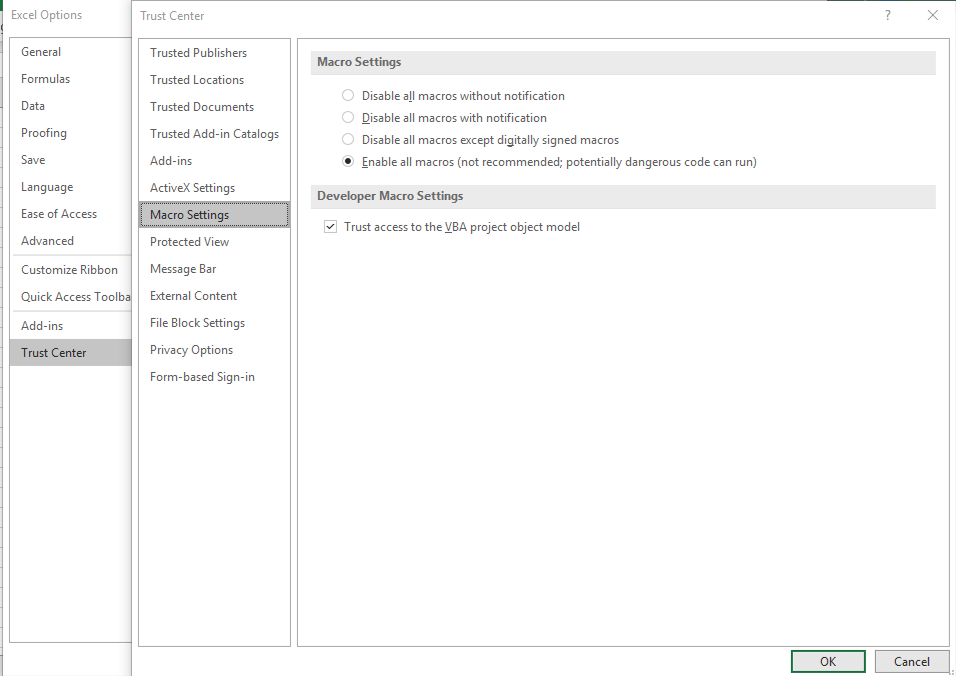
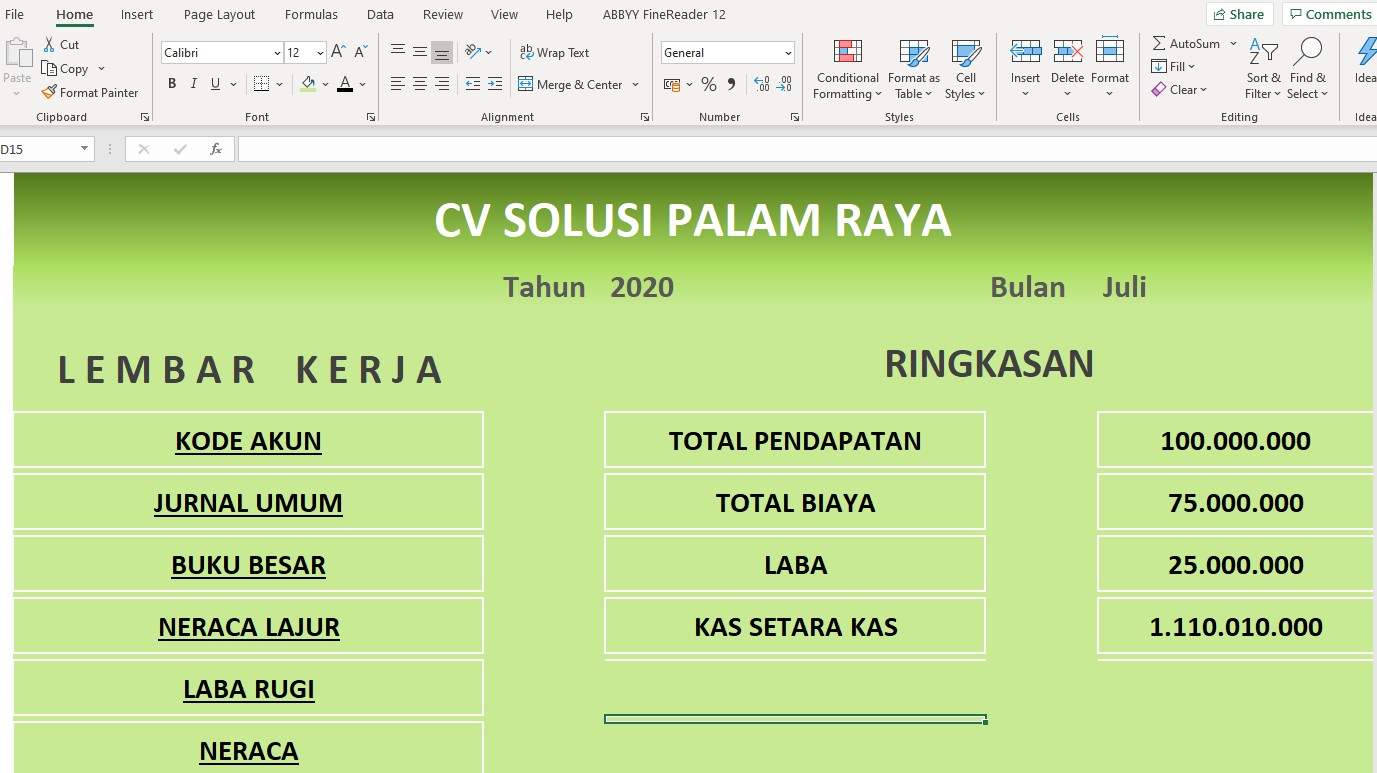
Pak untuk jurnal penyesuaiannya tidak ada?
Terimakasih atas sofwarenya
Jurnal penyesuaiannya di input di jurnal juga mas
Disini memang tidak saya contohkan
selamat siang pak irvanus. saya sudah mendownload aplikasi ini pak. mantap.
oiya pak, yg mau saya tanyakan jika saya ada BANYAK DATA DARI JURNAL UMUM DI KERJAAN SAYA, LALU SAYA COPY PASTE DI JURNAL UMUM INI BISA KAN YA PAK??? DALAM 1 THN SEKITAR 40.000 BARIS JUMLAH JURNALNYA.
BISA KAH SAYA KOLOM KETERANGAN SAYA COPAS DARI DATA SAYA SEBELUMNYA, TERMASUK COPAS DI KOLOM NAMA AKUN.
MISAL PEMBELIAN
JURNAL NYA : PERSEDIAAN BARANG DAGANG (Dr) 5.000.000
PAJAK MASUKAN 500.000
HUTANG USAHA 5.500.000
PEMBELIAN DALAM 1 BULAN BISA ADA 300 TRANSAKSI, NAH JURNAL DI DATA SAYA INI SAYA COPAS KE JURNAL BAPAK BISA KAN YA?
Bisa, asal nama akunnya sama dengan nama akun yang ada di sheet bagan akun
Saya tertarik untuk download program.
– apakah program ini hanya percobaan, nanti kalo sudah , harus beli licensi
– Bisa nambah akun sendiri
– Bisa untuk berapa tahun.
Bukan pak Marzuki, ini bukan percobaan, bisa digunakan sepuasnya dan selamanya
Akun bisa ditambah sendiri
UDAH SAYA DOWNLOAD KO GA BISA DIBUKA YA
Sudah di pastikan macronya berjalan mas?
sy sudah download ,, tp tidak bisa dibuka ..
maksudnya macro nya berjalan apa ya?
PAK Kenapa tdk bisa di bukak ya terprotek ada paswoodnya gtu
Memang di password mbak. Passwordnya ada diatas
paswordnya terletak d mana ya pak. atas samping mana?
Pas dibawah link download
Mas, untuk buku besarnya bisa gak ditambahin pilihan akunnya tidak satu persatu diklik, tetapi bisa seluruh akun ditampilkan, atau dari akun kas sampai dengan akun piutang usaha saja.
Maaf, belum bisa pak Achmad. Butuh coding lanjutan ini
* mas, buku besarnya bisa gak ada pilihan menampilkan dari akun sampai dengan akun. contoh dari akun kas kecil sd akun piutang usaha sesuai pilihan atau semua akun dipilih. sehingga kita bisa cek akun2 tsb secara sekali gus.
Excel belum memungkinkan untuk ini saya rasa pak. Bisa bisa gunakan accurate atau zahir untuk keperluan ini
hallo itu di buku besar kalo di ganti nama akunnya kenapa tidak otomatis terganti, dan bagaimana agar bisa otomatis
Halo mbak mega.
Coba di aktifkan macronya mbak
hallo, itu untuk buku besar agar otomatis bagaimana ya??
cuma untuk bikin laporan saja ya pak? bikin nota penjualan apa juga bisa?
Belum bisa mbak
Ini hanya untuk buat laporan keuangan, laba rugi dan neraca
Bagaimana untuk bisa nambah divisi, misal divisi/Outlet di Mall A / B?
Untuk aplikasi yang ini masih belum bisa mbak/mas
Mungkin kedepan bisa saya tambahkan
Terima kasih atas masukkannya
terima kasih mas, bermanfaat sekali
Sama – sama mbak Ida, senang bisa membantu
bagaimana cara meng-aktif-kan macro ya pak?
File > Options > Trust Center > trust center setting > Pilih enable all macro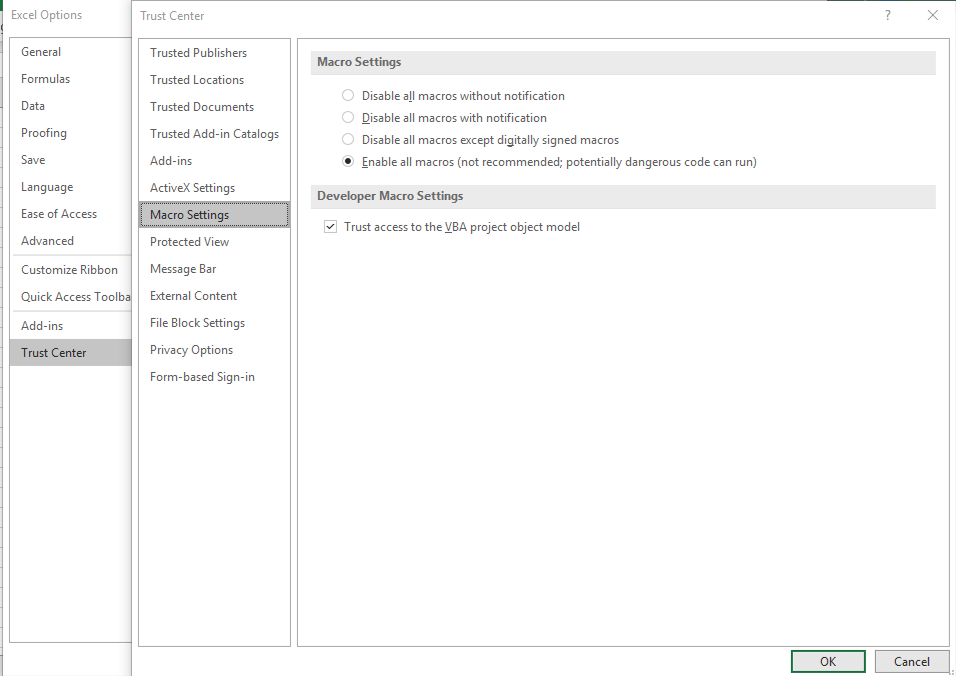
Seperti ini mbak
Pak saya sudah aktifkan macronya sesuai tutorial yang diberikan namun tetap tidak bisa
ada tulisan Security Warning Macros have been disabled
Coba restart excelnya
cara ganti tahunnya gimana ya kak ?
btw, terimakasih worksheetnya sangat membantu sekali.
kak bagaimana cara mengganti tahunnya ?
Sy sudah mendowload programnya. cuma program diproteksi. apa boleh dishare passwordnya?
Terima kasih
adakah yang versi terbaru
mas udah saya download kok excelnya kena protec password ya
pak saya izin download ya, terima kasih
Kenapa waktu saya buka file excel nya, file nya tampilan nya kosong yaa pak.
Padahal macro nya sudah saya aktif kan
Pake office berapa mas? Coba di buka di office 2013 keatas
berarti save as per bulan ya pak….atau lanjut terus
Tergantung transaksinya mas, kalau sedikit per bulannya, gak apa apa, lanjut aja terus buat setahun
Terima kasih banyak pak sangat membantu
Kenapa buku besarnya hanya bisa menampilkan transaksi tahun 2020 saja? Transaksi utk tahun sebelum dan sesudah 2020 tidak muncul di buku besar.
Edit tabel bulannya mas, saya hide. Di unhide saja, terus di ubah
Tabel bulannya di mana mas?
Saya hide, di unhide saja pak
Atau download saja file baru. Sudah saya edit lagi agar tidak prlu mengubah bulan tabel bulan. Cukup ganti tahun saja di sheet home
file baru nya bisa di donlod dimna Mas ..tq sangat membantu sekali program ini
Sangat bermanfaat, tapi apkah bisa formula tahunnya di rubah, krn input tahun yg bukan 2020 di jurnal umum, di buku besar tidak muncul, trims
Edit tabel bulannya mas, saya hide. Di unhide saja, terus di ubah
izin pak ketika saya menambah kode akun ternyata melewati kolom yang disediakan dan tertulis ERROR dan buku besar belum bisa dioperasikan. mohon bantuannya
Bisa di kirim screen shot ya pak? Atau lewat wa saja, biar bisa fast respon
Mohon maaf pak. Apakah code vba nya bisa dibuka untuk dipelajari?
Bisa, pasti belum di cek kan?
Selamat Siang Pak… saya sudah download tetapi tidak bisa dibuka filenya, bisa dibantu pak?
Coba menggunakan Office 2013 atau diatasnya mbak
kok ga bisa dibuka ya,, cuma tampilan kosong aja..
Coba menggunakan Office 2013 atau diatasnya Pak
Terima kasih ya pak
Benar2 sangat bermanfaat
GBU
Sama sama Pak Dexter
terima kasih sangat membantu pekerjaan saya
Terima ksih kembali, silahkan di share kepada teman dan kolega yang membutuhkan
Cara download aplikasinya dimana ya
Silahkan di baca sampai habis artikelnya pak
Downlod dan passwordnya ada di bagian paling akhir
Terimakasih Pak
Aplikasi Laporan Keuangan Excell nya
saya sudah download,, tapi minta password …
Silahkan di baca sampai habis artikelnya pak
Downlod dan passwornya ada di bagian paling akhir
ijin pak ngambil ilmunya pak, semoga berkah terus pak irvanus. sukses terus buat bapak
Aamiin, terima kasih buat doanya Pak Andi
Terimakasih sudah menyediakan aplikasi ini. alangkah lebih baik jika ada versi google sheet nya.
Terimakasih banyak
Sama sama pak, untuk versi google sheet saya belum berani janji pak
MAAF PAK SAYA INGIN BERTANYA APAKAH SALDO AWAL YANG DIMAKSD SALDO PALING AWAL UNTUK USAHA
ATAU SALDO SETELAH SISA KAS YNG ADA DALM REKENING
Saldo awal merupakan saldo akhir di tahun lalu. Kalau saldo kas di akhir tahun lalu adalah 20 juta, maka ia kan menjadi saldo awal di tanggal 1 januari
Terimakasih pak
Izin download
Terima kasih Pak Irvanus, programnya sangat membantu sekali, sangat bermanfaat.. mudah2an bisa menjadi ladang amal baik bagi bapak, dan bapak beserta keluarga selalu diliputi keberkahan, kesehatan.. aamiin
Terima kasih atas doanya Pak Walid
ini Aplikasi yg benar” gratis, terima kasih.
Semoga ilmunya jadi amal ibadah,
Apakah bisa juga untuk laporan Tahunan, export/import data?
Ya
bagus sekali, jazakallah khairaan
saya mau tanya,
untuk buku besar, bagaimana caranya bisa otomatis ter-filter (cell kosong/blank otomatis jadi non aktif)
apa ada rumus tertentu?
Memang sengaja tidak terfilter otomatis pak Iss. Saya buat tidak pakai rumus, tapi pakai vba. Biar gak berat
lalu cara ngisi buku besarnya gimana ya? saya udh aktifkan VBA tp ko tdk otomattis terganti
Coba di ganti akun di buku besarnya
trimakasih pak, aplikasi benar2 bisa membantu saya yg awam akuntansi
Sama sama pak rian
selamat sore pak,
bisa saya membeli yg versi fullnya pak?
Ini sudah full versi pak
Trimakasih sudah boleh download program ini. Sangat membantu sekali.
Bagaimana caranya melihat R/L perbulan ya pak, masih bingung cari bulannya, jadi ketika dibuka yang kelihatan jumlah seluruhnya.
Pak kalau Kode akun (COA) nya ditambah (di Insert) langsung otomatis nambah juga gak di Buku besarnya, kalau gak bisa berubah di GL nya caranya gimana pak
Harus di tambahkan juga di neraca saldo dan juga di sheet laporan keuangan terkait pak Erick
Terimakasih Pak Irvan, satu pertanyaan lagi pak bisa dirubah untuk Perusahaan Dagang gak pak?
Bisa banget pak, tinggal di tambahkan saja akun HPP nya. Sesuaikan juga yang di neraca saldo dan laporan keuangannya
Bagaimana menganti passswordnya
Macro tidak berfungsi
Kalau isi ulang…kenapa buku besarnya tidak bisa, padahal macronya sudah di enable all macro…sy pakai office 10
Isi ulang gimana maksudnya pak?
Trimakasih sudah sangat membantu sekali.
Bagaimana caranya melihat R/L, Buku Besar perbulan ya pak, cari bulannya tidak bisa di pilih, jadi ketika dibuka yang kelihatan jumlah seluruhnya. dan apakah bisa untuk setahun?
Mohon pencerahannya pak..
terima kasih sebelumnya
Trimakasih sudah sangat membantu sekali Pak, Semoga menjadi amal Ibadah..Aamiin
Untuk melihat lap R/L, buku besar apa bisa dilihat/dipilih perbulan nya pak, dan apakah bisa dijadikan pencatatan setahun..masih bingung mencari pilihan bulan yg ada di buku besar, karena ketika dipilih bulan nya tidak muncul
Laba ruginya memang belum bisa per bulan pak. Seluruh jurnal yang diinput, itulah yang langsung menjadi laporan keuangan. Kalau maubdi pisah per bulan, di buat saja jurnalnya untuk per bulan
Terimakasih pak, saya sangat terharu, semoga menjadi amalan Bpk di akhirat, menghapus dosa2 dan utang2 bpk. Amin YRA.
Terima kasih Pak saya sdh donlot dan sangat membantu sekali…
Semoga menjadi amal ibadah Bapak seterusnya… Aaminn
Terimakasih pak sangat terbantu dengan ini.
Saya mau bertanya mas, kan udah buat jurnal umum, kenapa pas di buku besar hanyak masuk sebagian aja dari jurnal umumnya, g masuk semua. Misal biaya bonus karyawan, hanya masuk setengah dari total baris yg saya ketik
Pastikan seluruh baris jurnal terisi mbak. Dari mulai tanggal, sampai kredit. Jangan ada yang kosong
trimakasih, sangat membantu. kalau beli softwarenya berapa ya? supaya bisa mengganti password sendiri
Ganti aja, gak perlu bayar kok
Pak.. saya sudah download tapi kenapa ada input password untuk membukanya??
Memang ada pak, cek passworsnya diatas
Terima kasih Pak, saya sudah download dan sangat membantu sekali…
Semoga menjadi amal ibadah Bapak seterusnya… Aamiin
Semoga diberikan kesehatan selalu untuk Bapak dan keluarga……Aamiin
Terima kasih banyak, Semoga kebarokahan selalu berpihak kepada Bapak sekeluarga.
Insyaa Allah sangat bermanfaat.
Aamiin, terima kasih buat doanya Abah Koko
pak terima kasih banyak. amat sangat membantu saya yg repot sambil urus anak, tp harus bikin pembukuan….
belum sempat bikin sendiri. trims pak
terima kasih pak.. sangat berguna….
saya sdh download dan sdh seting acronya tetapi tampilannya kosong
Officenya versi berapa?
Terimakasih infomasinya programnya sangat membantu
BAPAAAAAK.. Terimakasih banyak untuk sofwarenya..
Tuhan berkati ya pak..
Sangat bermanfaat buat saya…
Sama sama mbak
Mas, caranya nambah Akun gimana ya? Terimakasih
Di bagan akun pak arif. Ditambahkan saja, jangan lupa di neraca lajur dan sheet laporan keuangannya juga di tambah
Hallo pak, saya mau bantu pembukuan usaha suami saya di konveksi, saat ini baru 6 bulan jalan, apakah aplikasi ini bisa diakses pada komputer lainya dalam satu line, saya sudah download tapi belum saya operasikan.
Terimakasih atas program aplikasinya.
Gak bisa bu, hak akses hanya untuk satu orang
Pak, ini bisa untuk cetak faktur tidak ?
Belum bisa pak
Asli keren…jarang banget orang baik kayak gini bikin gratis tanpa syarat…tks pak..semoga dimudahkan semua urusan !
Aamiin, terima kasih Pak Abi
Pak itu video tutorial kok udah ga ada ya ?
Bisa pak Agung, coba cek lagi
Pak, kalau saya clik ada keterangan ini harus bagaimana ya Pak ?
“your organization’s policies are preventing us from completing this action for you…”
Itu masalahnya di excel andina, coba pake lisensi office yang lain
Pak, ini saya sudah download tapi pas saya mau cek kas kecil dll kok malah kosong ya tabelnya
jadi data yang sudah di input ilang Pak.
Itu gimana solusinya ya Pak?
Memang input hanya di bagian jurnal. Kalau input di buku besar, pasti hilang terhapus. Tergantikan dengan hasil input di jurnal
Kalo di sheet kode akun, bisa gak di insert untuk ditambah akun baru ?
Pak, kalo mau nambah kode akun (sheet kode akun), tapi dengan cara insert baris bisa gak ya? Atau harus menambah dari paling bawah? TErima kasih sebelumnya
Pak untuk sheet laba rugi rumus kolom biaya yang nglink ke neraca lajur kayaknya keloncat 1 kolom, biaya gaji jadi masuknya ke biaya sewa kantor.
Terimakasih Sangat membantu sekalai
Semoga Sehat slalu, dan rejekinya mengalir terus.
Top pokonya.
Selamat pagi. terima kasih untuk aplikasinya yang sangat membantu. Maaf mau tanya pak utuk kas besar nya apakah harus di input manual? karena ndak up date ketika klik kode akun yang di inginkan, dan sudah di download macronya. Tks
ijin download dan menggunakan ya
Sebelumnya terima kasih ..saya senang program ini simple praktis
saya coba download dan tambah akun dan rumus disesuaikan dengan neraca lajur. Rugo laba
input transaksi di jurnal umum —-saya cek buku besar kas kok gak nambah ..hanya saldo awal yang ada
Untuk Macro sdh sy aktifkan ..
Mohon pencerahaannya ..terima kasih
Sudah input di bagian jurnal Pak….sy cek di buku besar kok nambah saldo dan transaksi nya …
semua inputan pasti di jurnal ..sy cek di buku besar, neraca lajur ..saldo tidak berubah ..
Trima kasih sebelumnya
Pak untuk mengganti bulan nya dimana ya? pada sheet home, sudah saya unhide semua tapi tidak muncul bulan nya. jadinya jurnal saya bulan Januari semua, mohon bantuannya pak
Ganti di rumusnya pak Ryandra
Terimakasih Pak Irvanus, mohon ijin download, programnya mantep, di buku besar itu makai VBA njih, saya cek kok gak ada rumusnya tapi kok bisa keluar transaksinya, bagus dan tdk berat, Maaf apa VBA bisa di buka njih untuk belajar. Semoga berkah dan menjadi ladang amal bagi Bapak dan Keluarga
Ada kok, coba cek lagi
Itu dibuka pak, cara bukanya alt+F11 di excel bapak
Ini mantab sekali, terima kasih banyak
Sama sama mas ihanafi
Terimakasih telah membuat aplikasi ini pak, sangat berguna sekali, semoga bapak bertambah rejeki dan segala urusan dilancarkan. Amiiin
Aamiin
Pak, saya mau tanya. setiap saya input di buku besar kenapa transaksinya tidak tersimpan ya ?
Misal : saya memasukkan transaksi Kas di Buku Besar, terus saya klik akun Bank, lalu saya klik lagi akun Kas, ternyata transaksi kas yg saya input tadi tidak tersimpan. Mohon bantuannya. Terimakasih.
Inputnya di Jurnal mbak, BUku besar itu otomatis mengambil data yang ada di jurnal. Mohon di tonton videonya agar lebih paham cara penggunaan aplikasi ini
Sudah saya masukkan pak jurnalnya tapi di buku besar tidak muncul
terimakasih ilmunya sangat membantu…
Mantap,Tterima kasih pak sangat membantu sekali, semoga menjadi amal ibadah bpk, tapi kenapa kalo sudah input di jurnal umum tidak otomatis masuk ke neraca lajur, laba rugi dan neraca dan harus diklik dulu rumusnya baru bisa masuk.
mohon penjelasannya, terimakasih pak
Ok, nanti saya cek
macro dan VBA nya sudah aktif
Bagaimana cara mengubah, menambah, menghapus kode akun dan kode bantu? takut nya mengganggu rumus2
Ditonton aja videonya mas rachmad
terimakasih sharingnya
sangat bermanfaat
pada buku besar masih ada “error run time 13” VBA kenapa ya pak?
Coba kasih screenshotnya
pak irvan kirim screenshootnya kemana?
maaf pak Irvan sudah ketemu saya yang kurang teliti, tahunnya belum saya ganti…
Terimakasih banyak, sangat membantu
Terima kasih pak, sangat bermanfaat sekali aplikasi bapak sudah saya download , Semoga amal bapak menjadi berkah amin, mohon bantuannya pak untuk jurnal bila dimasukkan tahun 2022 kenapa tidak bisa terconect ke buku besar ya pak tapi kalo diganti menjadi tahun th 2021 baru bisa conect kenapa ya pak apakah ada format tahun yang harus di ganti ya?
Ganti tahun di sheet home. Dibawah nama usaha
Ni artikel jos banget lho,, izin sedot,, ada penjelasan diyoutube nya lagi.. matursuwun Pak, sukses selalu
Sukses juga buat gerai musiknya
terimakasih wahai saudaraku….sangat bermanfaat
Sama sama Pak Heri
Terimakasih pak ya, semoga bapak semakin sukses
Aamiin
Terima kasih. Sangat bermanfaat. Semoga berkah.
Terima kasih kembali mbak chelsea
Ijin download, untuk keperluan pemahaman excel untuk akuntansi
Silahkan pak Hendry
Terima kasih pak Irvanus, programnya bagus sekali, tapi mohon maaf cara menghapus data transaksi awal yg sdh ada dalam file tsb bagaimana caranya ?
Terima kasih sebelumnya
Hapus seperti biasa saja Pak Haryo, kecuali yang ada rumusnya (kolom F dan H)
Makasih mas atas file nya….semoga tambah sukses selalu
apakah bisa di buat cash jurnal dan bank jurnal dan ditambah referensi misal cash jurnal CA-01-22-0001 CA=cash 01=bulan 22=tahun?
Ya bisa, waktu mau jurnal tinggal di kasih saja kodenya
terima kasih banyak sebelumnya pak….atas aplikasinya .
ini saya sudah sering macro, dan excellnya juga 2019. namun ” could not load an object because ITS is not available on this machine
Sama sama. Pakai cara ini mbak
1. Open the database or application.
2. Open a module in Design view or press ALT+F11 to switch to the Visual Basic Editor.
3. On the Tools menu, click References.
4. Clear the check box for the type library or object library marked as “Missing:”
waktu didownload dan dibuka, terus enable macro nya ada tulisan…”could not load an object because it is not available on this machine…..
artinya apa ya….atau kurangnya apa ?
terima kasih
Pakai cara ini
1. Open the database or application.
2. Open a module in Design view or press ALT+F11 to switch to the Visual Basic Editor.
3. On the Tools menu, click References.
4. Clear the check box for the type library or object library marked as “Missing
Kenapa sy input tanggal kok gak bisa ya Pak.. thanks
Open the database or application di menu apa ya ?
kok engga ada
Enggak ada kalau di buka di Excel 2007
mas mau tanya kalau mau reset yang udah di input gmana ya ?
Hapus manual saja
Terima kasih aplikasi akuntansi excel gratisnya
Sama sama pak, saya juga salah satunya belajar dari program yang pernah saya beli ke bapak
Terimakasih atas programnya sangat bermanfaat sekali,, semoga berkah selalu .. pahala terus mengalir kepada bapak..
Aamiin. Semoga bisa bermanfaat, jangan segan untuk bertanya jika ada yang kurang jelas
Bagaimana cara mengganti password dengan password yg sy inginkan? sy sdh cari via google dan sy ikuti caranya kok gk bisa ya
“Save AS” klik menu “Tools” dan pilih “General Options”
bagaimana cara download
Register dulu mas
udh register tp msh blm bisa download, gmn caranya?
https://youtu.be/OdrR7AFKMS8
Izin tanya pak, di Buku Besar ketika saya coba lihat data Kas, muncul nya Compile Error : Can’t find project or library, solusi nya seperti apa ya pak, macro sudah saya enable juga, terima kasih
Ada disini solusinya mbak https://youtu.be/OdrR7AFKMS8
Baik pak, sangat membantu, terima kasih banyak.
Alhamdulillah saya sudah download aplikasinya pak, sangat bermanfaat, semoga menjadi amal jariyah bapak, apalagi ini gratis,
Saya mau tanya bagaimana caranya utk menampilkan neraca lajur, laba rugi dan neraraca setiap bulan?
Aplikasi ini belum bisa menampilkan setiap bulan pak. Laporan keuangan yang di tampilkan sesuai dengan tanggal jurnal yang diinput
Aplikasi yg cukup sangat membantu pak,.. keren,
mohon maaf Pak Untuk Buku Besarnya kenapa tidak work ya di saya tulisannya “canot find project or library”
Mohon solusinya… terimakasih…
Ada disini solusinya mbak https://youtu.be/OdrR7AFKMS8
Terimakasihh ya pak,… sudah work… hanya download file hilangnya, dan cut paste di lokasi yg tidak ada… terimakasih banyak ya pakkk
Sama sama mbak Kiki
oh sudah terjawab disini, terima kasih pak
sangat membantu aplikasinya terimakasih banyak, cuma sedikit bertanya untuk bagian buku besar setelah saya ganti ke akun lain kenapa terjadir error pada VBA nya ya tertulis comment “Can’t find project or library”?
https://youtu.be/OdrR7AFKMS8
saya gabaca komen diatas, sudah ada soalusinya ternyata. terima kasih banyak pak. sukses selalu pak 🙂
Terimakasih mbak. Sukses juga buat mbaknya
Baik pak, terimakasih atas jawabannya, sangat membantu
Pak Irvanus, saya sudah menambahkan 5 nama dan kode akun baru di Sheet Kode Akun, tapi mengapa di BUKU BESAR, hanya nama akun saja yg muncul ya?, sedangkan KODE AKUN dan SALDO nya tidak muncul/berubah ( di Neraca lajur, Laporan LR normal/muncul nama akun,kode akun dan saldo yg saya tambahkan). Permasalahan hanya di BUKU BESAR saja yg tdk muncul..Mohon pencerahannya pak
Terima kasih
Sepertinya kalkulasi di Excel mbak menggunakan kalkulasi manual. Coba di ganti jadi automatic
Terima kasih… mohon ijin saya share ke teman-teman UKM yang saya dampingi, agar bisa dimanfaatkan oleh mereka. Tanya, apakah excel ini sudah memenuhi syarat SAK ETAP?
Silahkan Pak Iyan. Sudah SAK ETAP ya akuntansi sederhana. Seperti aplikasi ini
Saya masih belum bisa digunakan di excel sya pak… masih bermasalah di library nya
Silahkan di tonton video paling bawah ya. Ada di menit 10 an
Sudah pak. Sudah saya ikuti. Ketika saya mulai memasukan, tetap tidak bisa disaya. Masalah library terus disaya
Ok, mohon maaf ya. Officenya mungkin di bawah 2010
pak, saya pake excel 2019 windows 11, pas buka buku besar dan buku pembantu pas diganti akun lain tidak berubah sama sekali pak, mohon infonya pak, baiknya bagaimana ya?
Cek video troubleshooting paling bawah ya
bagaimana cara download aplikasinya? setelah diklik download diminta registrasi, tapoi setelah diisi user, email dll muncul keterangan user or email an exis.
Emang gitu pak. Di cek emailnya, trus login pake user dan password yang sudah bapak buat sendiri
Semangat Pagi,
Untuk Buku Besar, saldo awal yang tertulis sama dengan yang di kode akun. Apabila bulan nya Januari atau Semua, saldo akhir nya betul. Namun apabila Pebruari atau bulan lain saldo akhir nya salah, karena saldo awal nya tetap saldo yang di kode akun
Semangat Pagi,
Untuk Buku Besar, saldo awal yang tertulis sama dengan yang di kode akun. Apabila bulan nya Januari atau Semua, saldo akhir nya betul. Namun apabila Pebruari atau bulan lain saldo akhir nya salah, karena saldo awal nya tetap saldo yang di kode akun
Pak, untuk buku besar, apabila bulan nya diganti dengan Pebruari dst Desember maka saldonya menjadi salah.
namun apabila bulan nya Januari atau semua, maka saldo nya betul.
Saya tunggu jawaban nya, Terima kasih
iya, memang seperti itu pak. Buku besar ini hanya untuk melihat transaksi di buku besar di bulan yang di tuju. Saldo awal tetap mengambil dari saldo awal, tidak menyesuaikan dengan saldo awal bulan bersangkutan.
terima kasih banyak atas kertas kerja nya sangat membantu.
Tapi ada yang mau saya tanyakan :
1. kenapa saat di sheet “Buku besar”, saat mau “Pilih AKun”, TIDAK ADA pilihan akun2 yang mau dilihat break down
nya , sperti rincian Piutang/kas/persedian / hutang,/ dll? ==> pilihan filter akun nya tidak jalan
Begitu pun juga dengan Pihan “BULAN” nya , filter BULANNYA nya tidak jalan
padahal di Video Tutorial You Tube, Pilihan Filter Akun nya ada, ==> ada pilihan Akun2 yang mau dilihat
breakdown nya
2. kenapa saat di sheet “Buku Pembantu”, saat mau “Pilih AKun”, TIDAK ADA pilihan akun2 yang mau dilihat break down nya , sperti rincian Piutang/kas/persedian / hutang,/ dll? ==> pilihan filter akun nya tidak jalan
padahal di Video Tutorial You Tube ada pilihan Akun2 yang mau dilihat breakdown nya
Mohon tanggapannya
Terima kasih
Pastikan macronya sudah aktif ya
Selamat Malam Bapak saya berterima kasih banyak ilmunya bapak bisa di bagi ke semua orang, saya udah dowload file excel keuangan yang paling unik desainya dari bapak, saya di doakan karya bapak bisa bermanfaat bagi semua orang, tuhan selalu mendampingi bapak karena kami masih perlu bapak punya ke ahliannya.
Sama sama Pak Mario
Ijin download dan pakai excelnya ya pak Irvanus
terimakasih banyak, semoga terus bermanfaat
Sama sama Pak Syahrul
Mas, aplikasinya sangat membantu
Saya pakai untuk membantu pencatatan yayasan yg dikelola teman saya, cuman setelah transaksinya banyak pada jurnal umum data di buku besar kas cuman bisa input sampai beberapa transaksi saja dia stop tidak lanjut lagi, padahal di jurnal masih banyak datanya, yg masuk buku besar baru baru sampai beberapa bulan, data bulan selanjutnya tidak terposting otomatis lagi,
Masak sih?
permisi pak, mau nanya saya kan ada menambahkan akun di kode akun, nah ketika saldo awalnya saya isi, saya cek di buku besar untuk saldo awal yang di kredit ada, sedangkan yang di debet tidak masuk, ada solusinya gak pak?
Cek Kolom Pos Saldo, sudah sesuai belum?
APAKAH ADA NOMER WA ? UNTUK LESS PRIVAT ? SOALNYA KAN DI JURNAL UMUM TUH GA KONEK KE NERACA JALUR . DI JURNAL UMUM UDAH ADA TRANSAKSI +190000 NAH DI NERACA JALURNYA MASIH SAMA NOMINALNYA 0 BAGAIMANA YA ? SEBELUMNYA TERIMAKASIH BANGET BANG UDAH BANTU MELEK EXCEL BEGINI
Makronya udah aktif?
gak bisa pilih mau bulan apa di home nya dan gk ada kalender di input jurnal/ jurnal keseluruhan
apa ada perbedaan dgn aplikasi yg di download dgn tutorial pembuatan? soalnya saya cek ada kalender
dan apa ada perbedaan software yg layarnya hijau dan biru?
ia, beda dikit. Kalender sudah tidak saya aktifkan karena sering tidak cocok dengan versi excel yang lain
TERIMAKASIH PAK
maaf pak, untuk rumus VBA pada sheet Buku Besar Pembantu sepertinya tidak berfungsi